「春だし、新年度だし、Macを買ってみたい」という方へ、プッシュする記事を書いてみます。

「かっこいい」は十分な理由
「Macを使ってみたい」理由の1つとして、「かっこいい」というものがあります。
実は私も同じで、「なんかよくわからないけど、画面もきれいだし、かっこいい」というのが2010年2月にMacデビューした理由でした。
(Windowsとは、また違ったPCに興味があったという理由もありました)
IT機器を買うときには、機能も重要ですが、「かっこいい」「かわいい」といった感覚も重要です。
「買ってみたいけど不安もある」という方もいらっしゃるかもしれません。
確かに、Windowsとは異なる部分も多く、名称や操作方法が違います。
とまどうこともあるでしょうが、最初だけでしょう。
大事なのは使い続けるという気持ちです。
「感覚で操作する」という面ではMacが使いやすく、特にiPhoneやiPadを使っている方は、すんなり使えるようになる可能性もあります。
同じ性能で考えると、Macの方が安いです。
全世界で同じPCであり、モデル(種類)も少ないため、量産効果があるからでしょう。
最も安いMacBookAir11インチなら、93,800円(税別)。
これで、Core i5プロセッサ、4GBメモリ、128GBのストレージ(データ保存)、12時間駆動(実質は6,7時間でしょう)なら安いです。
同じスペックで検索すると、こんな感じになります。
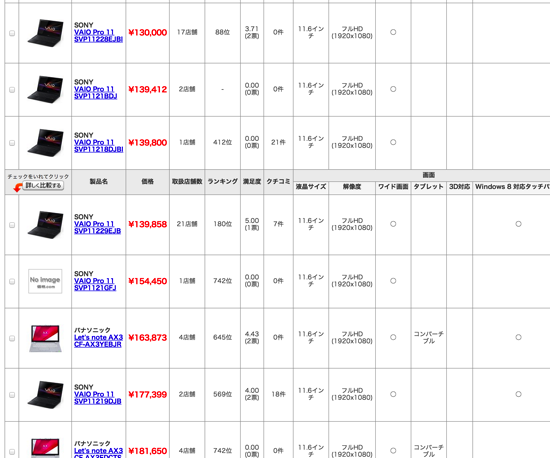
しかもこれらは、「Macではない」という大きなデメリットがあるのです(笑)
新製品の噂があるけど・・・・
6月にAppleの発表会があり、新Macが噂されています。
例年、実際に6月〜9月にニューモデルが発売されているので、噂通り出るでしょう。
ただし、今は4月(記事を書いているのは4/19)。
6月はじめに発売されるとしても、あと1ヶ月ちょっとあります。
もし発売が9月だったら、さらに3ヶ月のびてしまうでしょう。
そこまで待つ時間がもったいないです。
一番安いMacBookAir11インチを買ってみて、Macがどんなものが試してみましょう。
私が知る限り、Macデビューして、Windowsに戻った人はいません。
(仕事の関係上、Windowsをメインで使っている方はいますが)
操作性、そして画面のきれいさでは、WindowsPCより、圧倒的に優れています。
私のデビュー時も、一番安いMacBook(白いモデル。今はもうありません)を買いました。
その3ヶ月後に、新しく出たMacBookProを買っています。
新しいモデルが出たら、売るのも1つの手です。
10万円弱のMacは、次のモデルがでたくらいに売れば、6万円から7万円で売れます。
買う前に確認しておきたい、5つの注意点
Macを買う前に、知っておいた方がいいこともあります。
5つ挙げてみました。
1 意外と重い
MacBookAirは、うすくて使いやすいのですが、意外と重いです。
1.08kgなので、Windowsの最薄PCやタブレットをイメージすると重く感じます。
私が使っている、MacBookPro 15インチRetinaモデルは2.02kg。こっちは15インチでかなり薄いので、逆に軽く感じます。
2 使えない周辺機器がある可能性も
今使っている周辺機器(プリンター、USBメモリなど)で、Macでは使えない可能性もあります。
事前に調べておきましょう。
ただし、ここ2,3年で出た周辺機器は、Macにも対応しているはずです。
私はこの問題でほとんど困っていません。
e-Taxのカードリーダーくらいです。
3 Excel、Wordは別途準備
Windowsのように、Office(Excel、Word、パワポなど)がついているモデルがありません。
別途買う必要があります。
選択肢は4つです。
1つは、Mac用のOfficeを買う方法。
Excelに関して言えば、機能や操作性は若干劣ります。特にマクロの実行スピードは遅いです。
Mac版はきれいだけど操作性・マクロに難ーWindows版ExcelとMac版Excelの比較 | EX-IT
ファイルは、ほぼ互換性がありますので、そのまま使えます。
Mac、WindowsのExcel・Wordファイルは互換性がある | EX-IT
2つめは、Appleのソフトを使う方法。
最近、無料になりました。
文書作成はPages、スプレッドシートはNumbers、プレゼンテーションはKeynote。
Pages、Numbersの使い勝手はそれほどよくありませんが、Keynoteはかなり使いやすくおすすめです。
3つめは、WindowsをMacで動かす方法。
別途ソフトが必要です。次の項で解説します。
4つめは、無料ソフトを使う方法。
Office Online、Googleドライブ、OpenOfficeなどの無料ソフトを使う方法もあります。
4 Windows専用ソフトを使うには
Windows専用のソフトを使うには、次の3つのソフトが必要です。
・仮想化ソフト
MacでWindowsを動かすソフトです。
この他にFusionというソフトがありますが、ほぼ違いはなく、私はこっちを使っています。
・Windows
Windowsソフトが必要です。
WindowsPCについているものは、そのPC専用なので使えません。
・Office
Windows用のOfficeが必要です。
すでに持っていれば使えます。
5 DVDドライブがない
ほとんどのMacBookには、DVDドライブ(ブルーレイドライブも)がありません。
(13インチのMacBookProのみです)
別途ドライブが必要ですが、2,3,000円くらいであります。
ネットからダウンロードするソフトが多いのでそれほど困らないかもしれませんが、DVDで映画をみる、教材を見る、CDを取り込むことが多い方は必須でしょう。
まとめーMacデビュー記事
その他、Macデビューに役だつ記事を書いていますので参考にしていただければ。
今Macを買い換えるなら・・・画面がきれいで速いRetinaか軽いAir | EX-IT
WindowsユーザーがMacデビューするときに参考にしてほしい情報まとめ | EX-IT
買うならヤマダ電機がおすすめです。他店で5%ポイント還元のところ、ヤマダは10%還元です。
P.S Kさん、火曜日池袋に行くときにヤマダ電機で買っちゃいましょう。
5/2から香港に行くことになりました。
香港ははじめてです。
香港ランも楽しみにしています(^_^)
【1日1新】
※詳細は→「1日1新」
ティンバーランドで靴を買う
新宿丸井のカフェ・屋上庭園
■著書
『税理士のためのプログラミング -ChatGPTで知識ゼロから始める本-』
『すべてをがんばりすぎなくてもいい!顧問先の満足度を高める税理士業務の見極め方』
ひとり税理士のギモンに答える128問128答
【インボイス対応版】ひとり社長の経理の基本
「繁忙期」でもやりたいことを諦めない! 税理士のための業務効率化マニュアル
ひとり税理士の自宅仕事術
リモート経理完全マニュアル――小さな会社にお金を残す87のノウハウ
ひとり税理士のセーフティネットとリスクマネジメント
税理士のためのRPA入門~一歩踏み出せば変えられる!業務効率化の方法~
やってはいけないExcel――「やってはいけない」がわかると「Excelの正解」がわかる
AI時代のひとり税理士
新版 そのまま使える 経理&会計のためのExcel入門
フリーランスとひとり社長のための 経理をエクセルでトコトン楽にする本
新版 ひとり社長の経理の基本
『ひとり税理士の仕事術』
『フリーランスのための一生仕事に困らない本』
【監修】十人十色の「ひとり税理士」という生き方










